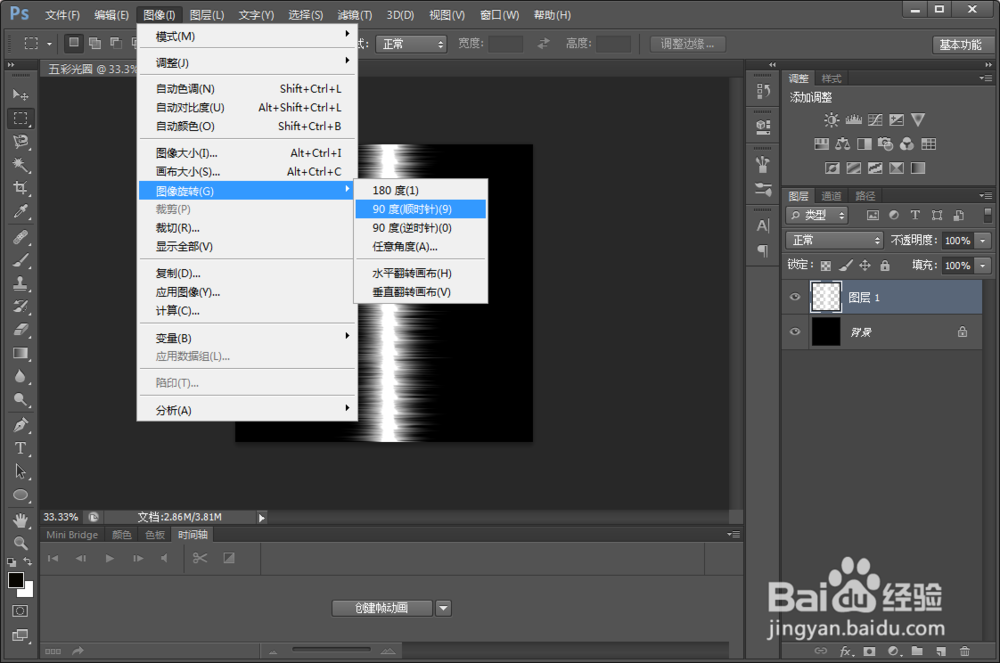如何用PS制作五彩特效光圈
1、娴錾摇枭填充白色选区(1)新建画布,尺寸1000*1000,背景黑色;(2)新建空白图层,使用矩形选框工具,在中央画出一个小的竖行选区;(3)切换背景颜色为谷笆葆回白色,并按Ctrl+Delete填充选区为白色。如图:
2、波纹扭曲,碎片化像素(1)按Ctrl+D取消选区,执行滤镜——扭曲——波纹,大,167;(2)执行滤镜——像素化——碎片,对图层进行处理。如图:
3、风吹特效(1)执行滤镜——风格化——风,风,从右,并按Alt+Ctrl+F再次执行;(2)执行滤镜——风格化——风,风,从左,并按Alt+Ctrl+F再次执行。如图:
4、旋转图像执行图像——图像旋转——顺时针90°,对图像进行旋转到水平位置。如图:
5、模糊图层执行滤镜——模糊——动感模糊,90°,距离10。如图:
6、极坐标扭曲特效用得最多的,就是极坐标了。执行滤镜——扭曲——极坐标,设置为平面坐标到极坐标。如图:
7、色彩渲染光圈已经完成,接下来的就是复制光圈,调整大小,并渲染颜色。如图:
声明:本网站引用、摘录或转载内容仅供网站访问者交流或参考,不代表本站立场,如存在版权或非法内容,请联系站长删除,联系邮箱:site.kefu@qq.com。
阅读量:92
阅读量:65
阅读量:21
阅读量:85
阅读量:73